Windows 10,11용 Brother MFC9130CW 드라이버를 다운로드하는 방법
게시 됨: 2022-10-20이 가이드에서 제공하는 간단한 방법을 사용하여 Windows 10/11에서 Brother MFC9130CW 드라이버 다운로드 및 업데이트를 실행합니다.
Brother는 다양한 프린터, 복사기, 스캐너 및 기타 장치를 사용자에게 제공하는 놀라운 브랜드입니다. 이 브랜드는 수년 동안 이러한 장치를 제조해 왔습니다.
Brother 집의 그러한 장치 중 하나는 MFC9130CW 프린터입니다. LED 프린터 및 복사기 장치는 사무실 및 가정 요구 사항에 매우 효율적이며 적합합니다. 장치를 시스템에 쉽게 연결하고 필요한 만큼 문서를 스캔하거나 인쇄하는 데 사용할 수 있습니다.
그러나 때때로 사용자는 장치에 몇 가지 문제가 있다고 불평합니다. 이 문제는 모든 종류가 될 수 있습니다. 이러한 문제의 가장 일반적인 원인은 오래된 드라이버입니다. 드라이버는 시스템이 연결된 장치와 상호 작용하는 방식을 정의하는 파일 세트입니다. 따라서 프린터 실행에 중요한 역할을 합니다.
따라서 프린터가 제대로 인쇄되지 않거나 스캔 실패 등과 같은 장치와 관련된 모든 문제를 건너뛰거나 건너뛸 수 있도록 이 글을 모았습니다. 다음 섹션에서는 Brother MFC9130CW 드라이버 다운로드 및 업데이트를 수행하는 여러 가지 방법을 찾을 수 있습니다. 어떤 방법을 사용하든 프린터용 드라이버를 설치하고 필요에 따라 실행할 수 있습니다. 그래서 더 이상 고민하지 않고 같은 것을 살펴 보겠습니다.
Windows 10/11용 Brother MFC9130CW 드라이버를 설치하는 방법
총 3가지 방법이 나열되고 아래에 설명되어 있습니다. 이 중 2개는 수동이고 마지막 하나는 자동입니다. 아무 방법이나 사용하여 Brother MFC9130CW 드라이버 다운로드 및 업데이트를 실행하십시오. 이 방법은 Windows 11 및 10을 포함한 모든 주요 Windows 운영 체제에서 작동합니다.
방법 1: 드라이버 제조업체의 공식 웹사이트 방문
Brother MFC9130CW 드라이버 다운로드를 실행하는 첫 번째 방법은 Brother Industries의 공식 웹 사이트를 통한 것입니다. 웹사이트의 공식 지원 페이지에는 모든 종류의 장치에 대한 드라이버가 포함되어 있습니다. 따라서 드라이버를 찾는 데 문제가 발생하지 않습니다. 다만, 수작업이기 때문에 시간과 노력이 필요할 수 있습니다. 쉽게 하려면 아래 단계를 따르세요.
- 브라우저를 열고 브라더 인더스트리 공식 웹사이트를 방문하세요.
- 페이지 메뉴에서 지원 을 클릭하고 소프트웨어 및 드라이버 다운로드 로 이동합니다.
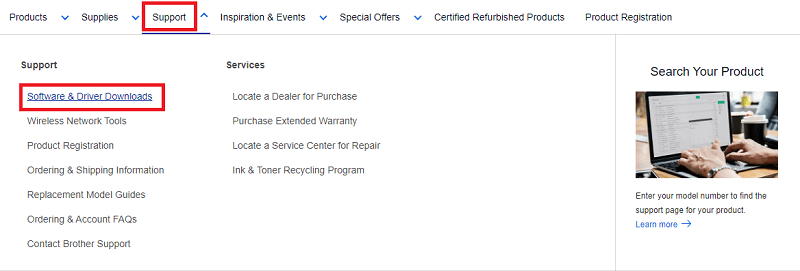
- 다운로드 페이지를 아래로 스크롤하고 검색 섹션을 사용하여 MFC9130CW 를 찾습니다.
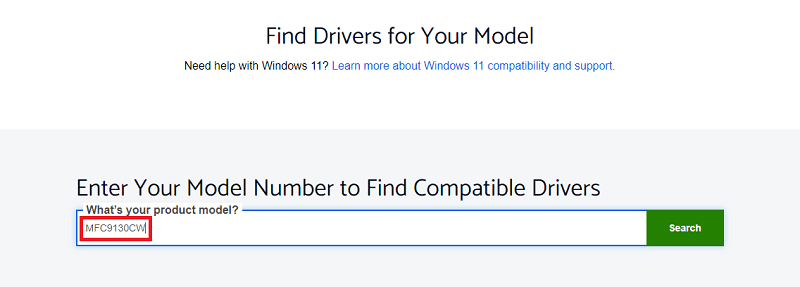
- 드라이버 검색 결과 아래에서 제품 이름이 표시된 링크를 클릭합니다.
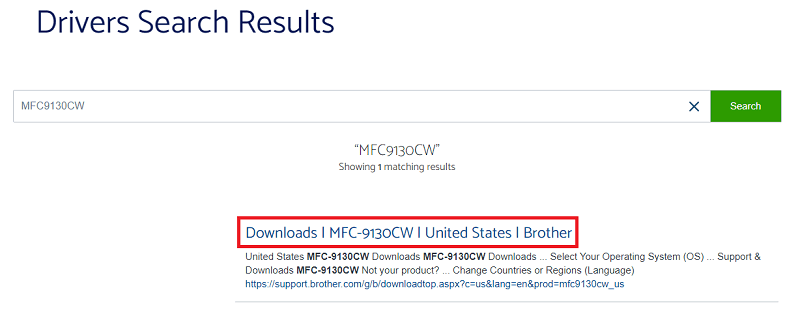
- 목록에서 운영 체제 를 선택하고 확인 을 클릭합니다.
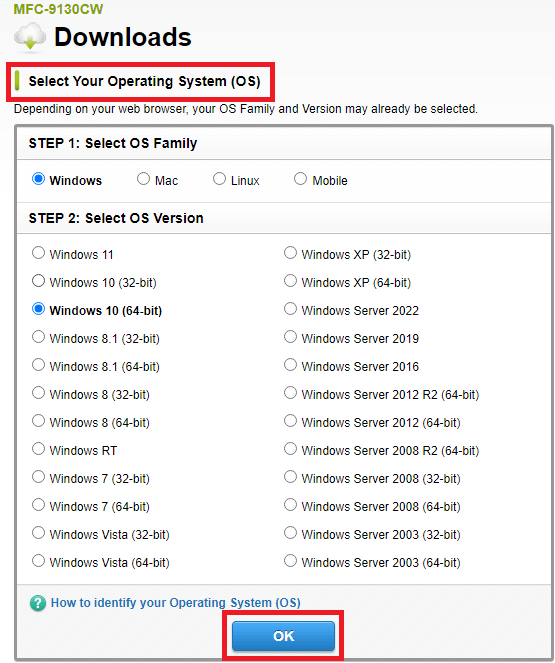
- 드라이버 섹션까지 아래로 스크롤하고 다운로드하려는 드라이버를 클릭합니다 .
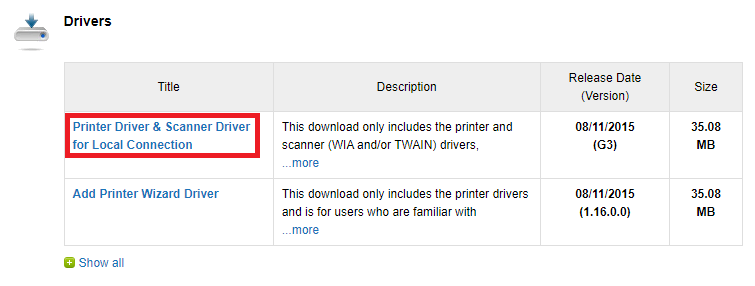
- 드라이버 페이지에서 아래로 스크롤 하여 EULA에 동의하고 다운로드 버튼을 클릭하여 드라이버를 다운로드합니다.
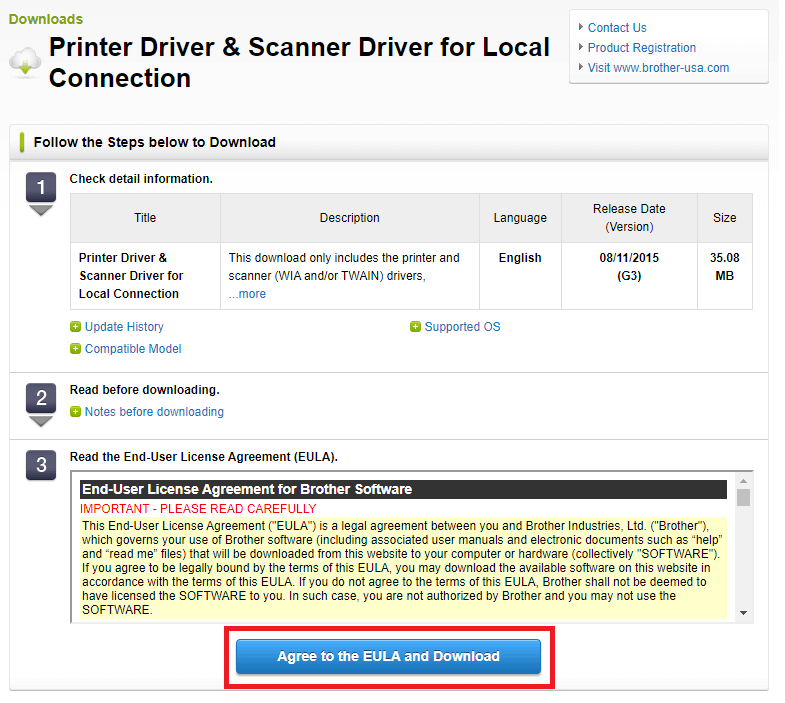
- 파일이 다운로드되면 시스템에 동일한 파일을 설치합니다 .
또한 읽기: Windows용 Brother DCP-1510 드라이버를 다운로드하는 방법
방법 2: 장치 관리자의 도움 받기
Windows용 Brother MFC9130CW 드라이버 업데이트를 수행하는 다음 방법은 장치 관리자를 사용하는 것입니다. 이것은 모든 Windows 장치에 있는 관리 유틸리티입니다. 이름과 마찬가지로 장치 관리자를 사용하면 통합 또는 기타 OS에 연결된 모든 장치를 제어할 수 있습니다. 같은 것을 사용하여 드라이버 업데이트도 받을 수 있습니다. 드라이버 업데이트를 위해 도구를 사용하는 방법을 알아보려면 아래에 제공된 단계를 따르십시오.

- 작업 표시줄에 있는 Windows 로고 를 마우스 오른쪽 버튼으로 클릭하고 장치 관리자 를 실행합니다.
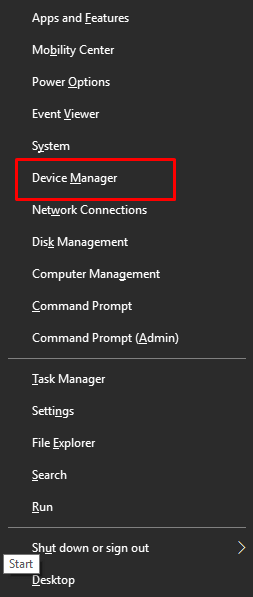
- 유틸리티에서 인쇄 장치 범주 를 찾고 동일한 범주를 두 번 클릭하여 확장합니다.
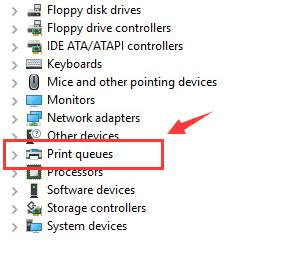
- 이제 Brother MFC9130CW 프린터 를 찾아 드라이버 업데이트 옵션에 대해 마우스 오른쪽 버튼으로 클릭합니다.
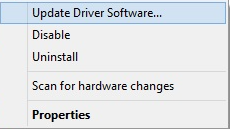
- 계속하려면 드라이버 업데이트 자동 검색 을 선택하십시오.
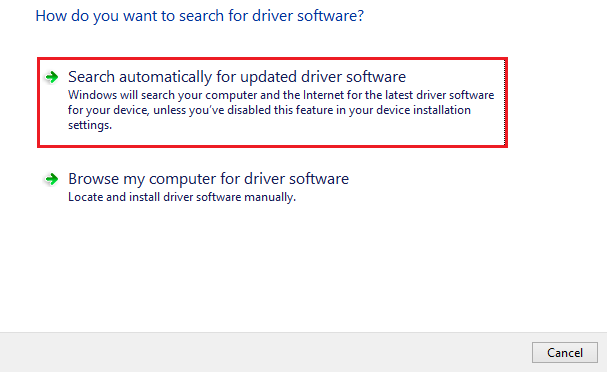
- 다음 지침 에 따라 드라이버를 설치 하십시오.
또한 읽기: Windows용 Brother HL-3170CDW 드라이버 다운로드 및 업데이트
방법 3: Bit Driver Updater로 Brother MFC9130CW 드라이버 가져오기
Windows 11/10용 Brother MFC9130CW 드라이버 업데이트를 실행하는 마지막 자동 최상의 방법은 Bit Driver Updater를 사용하는 것입니다. 이 도구는 Windows용 최고의 드라이버 업데이트 소프트웨어 중 하나입니다. 도구를 한 번만 클릭하면 시스템에 있는 프린터 및 기타 모든 장치에 대한 최신 버전의 드라이버를 얻을 수 있습니다.
이 유틸리티를 사용하면 장치에서 발생하는 다양한 문제를 해결할 수 있을 뿐만 아니라 시스템 성능도 향상시킬 수 있습니다. 즉각적인 드라이버 업데이트 외에도 이 도구는 필요한 경우 작업을 예약하는 데 도움이 될 수도 있습니다. 또한 Bit Driver Updater를 사용하여 작은 드라이버 백업을 만들고 원하는 대로 복원할 수도 있습니다.
가장 좋은 점은 이 도구가 데이터에 대해 시스템에 어떠한 위협도 가하지 않는다는 것입니다. 도구에서 제공하는 모든 업데이트는 Windows 10/11용 Brother MFC9130CW 드라이버를 포함하여 WHQL 인증을 받았습니다. 따라서 업데이트를 통해 맬웨어 또는 바이러스 공격의 위험이 없습니다. Bit Driver Updater가 제공하는 다른 기능 중 일부는 다음과 같습니다.
- 초보자에게 친숙한 사용하기 쉬운 인터페이스.
- 사용 편의성을 위한 다국어 UI.
- 업데이트 기능을 무시합니다.
- 도구 자체에 대한 정기 업데이트.
- 오래된 드라이버에 대한 시스템의 딥 스캔
- 빠른 드라이버 설치
- Bit Driver Updater Pro 버전 사용자를 위한 지원 서비스
그게 다가 아닙니다. 도구를 다운로드하여 사용할 때 더 많은 정보를 찾을 수 있습니다. 지금은 Bit Driver Updater를 사용하여 드라이버 업데이트를 다운로드하고 설치하는 전체 절차를 살펴보겠습니다.
Brother MFC9130CW 드라이버 업데이트용 Bit Driver Updater를 사용하는 방법은 무엇입니까?
아래 절차를 따르면 프린터 및 기타 장치용 드라이버를 다운로드하고 설치하는 데 도움이 됩니다.
- 아래 버튼을 클릭 하고 Bit Driver Updater 설정을 다운로드하십시오 .
- 소프트웨어를 설치 하고 시스템에서 실행하십시오 .
- 시스템 스캔이 자동으로 시작되지 않으면 스캔 드라이버 버튼을 클릭합니다.
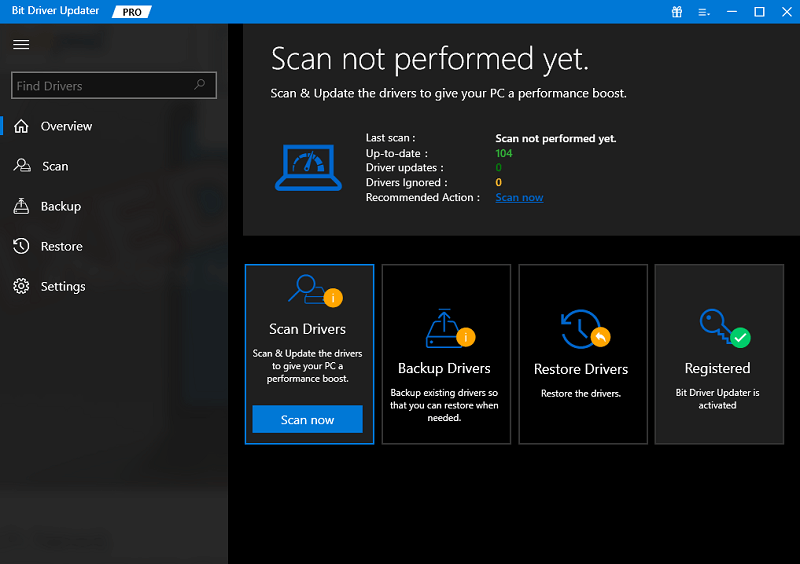
- 스캔이 진행되는 동안 기다렸다가 스캔이 완료되면 모두 업데이트 버튼을 클릭합니다. 또는 지금 업데이트 버튼을 사용하여 특정 드라이버를 다운로드할 수 있습니다.
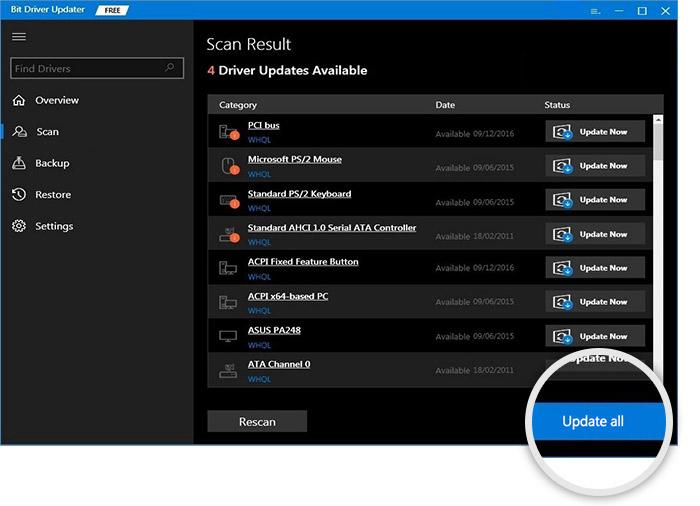
- 필요한 모든 드라이버를 성공적으로 다운로드했으면 시스템을 다시 시작하십시오 .
또한 읽기: Brother MFC7360N 드라이버 다운로드 및 업데이트 방법
Brother MFC9130CW 드라이버 다운로드 및 업데이트: 성공
위의 방법을 통해 확인하셨겠지만 프린터용 드라이버를 구하는 것은 어렵지 않습니다. 방법이 충분히 도움이 되었고 드라이버를 쉽게 얻을 수 있기를 바랍니다. 그러나 Brother MFC9130CW 드라이버 다운로드 및 업데이트를 수동으로 실행하는 동안 몇 가지 어려움에 직면할 수 있습니다. 따라서 쉽게 Bit Driver Updater를 사용하는 것이 좋습니다. 이 도구는 Windows 11용 드라이버를 업데이트하고 시스템 성능을 즉시 개선하는 것 이상의 작업을 수행합니다.
기사가 마음에 든다면 뉴스레터를 구독하고 받은 편지함으로 더 많은 가이드를 받아보세요. Brother MFC9130CW 드라이버를 얻는 방법과 관련하여 의문 사항이 있으면 의견 섹션을 사용하십시오. 제목과 관련된 질문이나 생각을 적어주시면 정확한 답변을 드리겠습니다. 그건 약속이야.
